MPEGをMP3に変換したい方は少なくないようです。MPEGという動画形式は、高圧縮と高画質を両立できるのを一番大きい特徴として、現在でも通用されています。お好きなMPEG動画にある音声をスマホなどのポータブルデバイスで思う存分に聴きたいなら、MPEGをMP3など汎用的音声形式に変換するのが一般的ですよね。では、無料かつ簡単な操作でMPEGをMP3に変換する方法を御存知になりたいでしょうか。本文はMPEGをMP3に変換するためのフリーサイトを幾つか厳選してご詳説します。また、無劣化でMPEGをMP3に変換する方法も一緒に紹介しますので、ご参照になれば何よりです。

TS MP4 変換
AnyMP4 フリー 音声変換は使いやすい音声変換サイトとして、それを利用すれば、汎用の音声ファイルのほか、MPEGやMP4など通用の動画形式をも変換してMP3、FLAC、M4A、WAV、WMA、M4B、AIFFなどとして保存できます。また、変換するMPEGファイルが多ければ、複数のMPEGファイルを一度に追加してMP3にパッチ変換できます。
ランチャーをダウンロード
初めてのユーザーはサイトにアクセスした後、まずは「ファイルを追加」を押してランチャーをダウンロードする。
出力形式・音声を設定
変換するMPEG動画をサイトまで追加して、出力形式をMP3に選ぶ。そして、歯車のような「設定」ボタンをクリックして、必要によって音声設定を行う。
MPEGをMP3に変換
設定が終わったら、「変換」ボタンをクリックして「保存先」を指定すれば、MPEGからMP3への変換はスタートする。
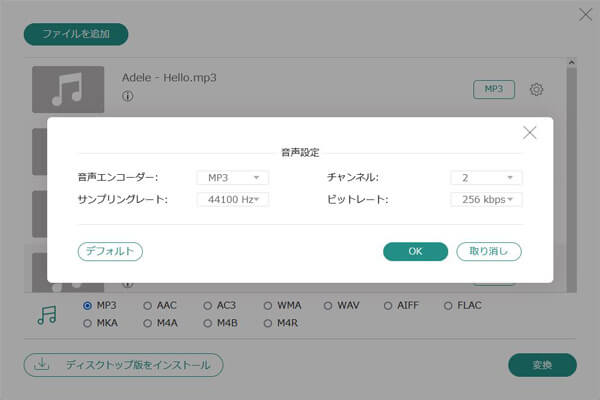
AnyMP4 フリー 音声変換
UEL:https://convertio.co/ja/mpeg-mp3/
Convertioは現在のところ、人気のあるコンバーターとして、300以上のファイルフォーマット間の相互変換をサポートしています。インターフェースが直感的で、使い方も簡単です。それを利用すれば、シンプルな操作でMPEGをMP3に変換できます。また、変換する動画や音声に細かい設定も行うこともできます。
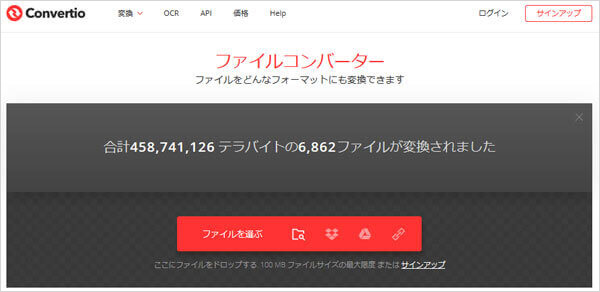
Convertio
URL:https://anyconv.com/ja/mpeg-to-mp3-konbata/
Any Convはもう一つよく使われるオンラインコンバーターです。サポートしているマルチメディア形式が多く、動画や音声間の相互変換に対応できるほか、動画から音声を抽出するのも実現できます。Any Conv MPEGからMP3へのコンバーターを使えば、インストールも登録することなく、ブラウザだけだけでMPEGをMP3に変換することができます。
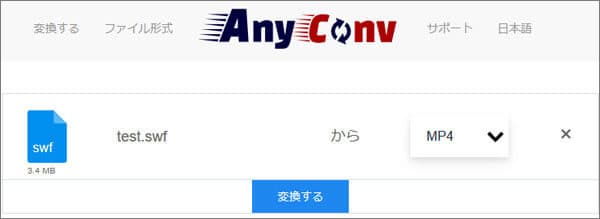
Convertio
URL:https://online-audio-converter.com/ja/
Online Audio Converterは使い勝手のよいオンラインコンバーターとして、動画フォーマットを含む300種類以上のファイルフォーマットに対応しています。動画ファイルからのおーディー抽出にも対応しているので、それを利用すれば、MPEG動画をMP3に変換できます。
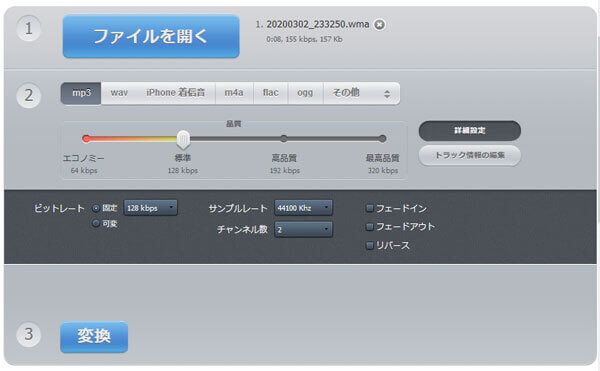
Online Audio Converter
上記のオンラインコンバーターでは、別に変換ソフトをダウンロード・インストールすることなく、完全無料でMPEGをMP3に変換できます。しかし、注意すべき、ブラウザで変換する場合、安定性に乏しいほか、多くの変換サイトは安全性が保証できず、変換可能なファイルサイトにも制限もあります。時に、変換の効果は基本的に望ましいことではありません。
もし、高品質かつ高速度でMPEGをMP3に変換したいなら、やはり専門的変換ソフトの方がよいと思います。AnyMP4 動画変換 究極は強力かつ専門的コンバーター・エディターとして、汎用の動画・音声の変換・編集をサポートします。最新加速技術と優れたマルチメディア処理技術を採用しており、動画・音声品質設定のオプションも多く提供しているため、それを使えば、高速度かつ高品質でMPEGをMP3に変換できます。
インターフェースが直感的な他、無料ダウンロードも可能です。では、AnyMP4 動画変換 究極を無料ダウンロードしてMPEGをMP3に変換してみましょう。
MPEGファイルを追加
ソフトを実行し、インターフェースの中央にある「+」をクルックして変換するMPEGファイルをソフトまでロードします。

ファイルを追加
MP3形式を選択
右側の「出力形式」のドロップダウンメニューの「オーディオ」タブから出力形式をMP3として選択します。必要あれば、歯車アイコンをクリックして出力の解像度、ビットレート、フレームレートなど高度な設定ができます。
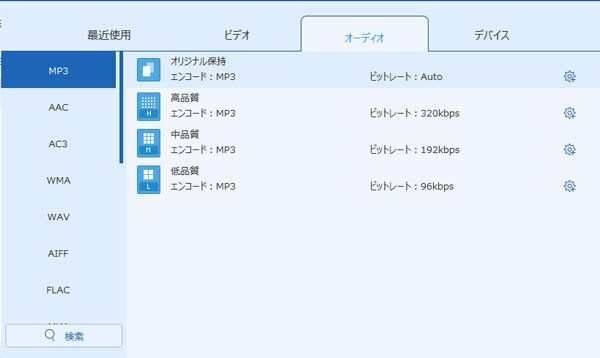
MP3形式を選択
MPEGをMP3に変換
「変換」インターフェースに戻り、保存先を指定します。複数のMPEGファイルを同時に変換する場合、「一つのファイルに結合」にチェックを入れます。最後に「すべて変換」ボタンをクリックして、MPEGからMP3への変換をはじめる。
以上はMPEGをMP3に変換するため方法や必要な変換フリーサイトを厳選して解説しました。今後はMPEGをMP3に変換する場合、この文章はご参照になれば幸いだと存じます。上記の通り、オンライン変換サイトは多くのメリットがあります、それなりの短所もあります。もし、変換するファイルの品質にこだわり、効率よくMPEGをMP3に変換したり、また変換済みのMP3ファイルを思う存分に加工したりしたい場合は、変換・編集を一体化した専門的ソフトも利用できますよ。今後は実際な需要によって、自分には最適な方法を選びましょう。
推薦文章

下記では、動画の画質を高画質化にできる動画画質向上フリーソフトをまとめてご紹介いたしましょう。

本文では、音MADの作成に対応した音MAD作成ソフトおよび音MADの作り方を詳しくご紹介いたしましょう。

MOVからMP3に変換する方法が分からないなら、MOVデータからMP3を抽出する方法をご紹介いたしましょう。

本文では、MTS/M2TSをMP4に変換する方法をご紹介いたしますので、必要なら、ご参考ください。